联想win7系统安装教程
- 分类:win8 发布时间: 2016年11月12日 01:00:01
联想win7系统也是一个比较好用的电脑操作系统,完美运行各种大型工作软件,那么如何安装联想的win7系统呢?小编亲自告诉你们联想win7系统安装教程,方便你们日后安装联想电脑windows7系统。
安装联想win7系统步骤:
安装完成之后,弹出软件新窗口,软件自动识别u盘的详细信息,然后点击“一键制作启动u盘”。
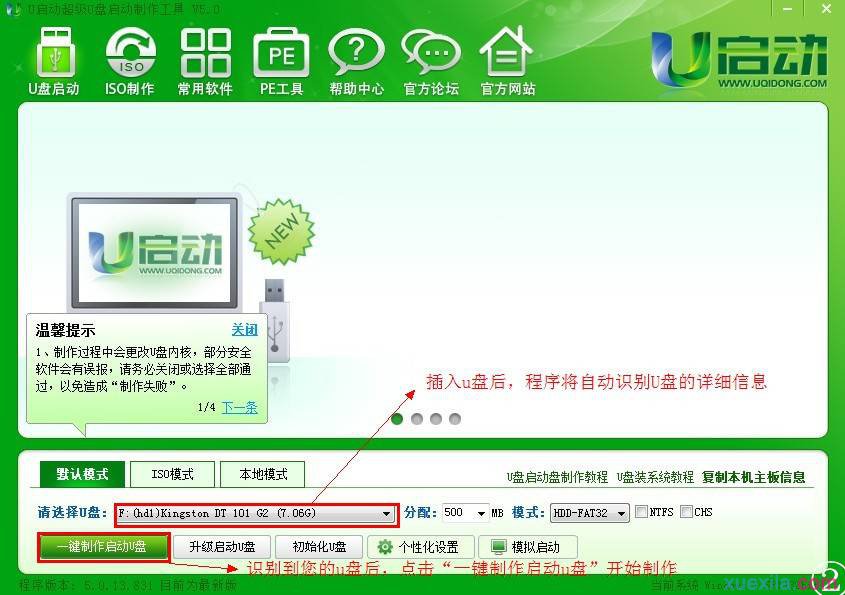
弹出新窗口(提示你是否格式化u盘,如果你已经做好了u盘的备份,就点击确定,进行下面的安装工作)。
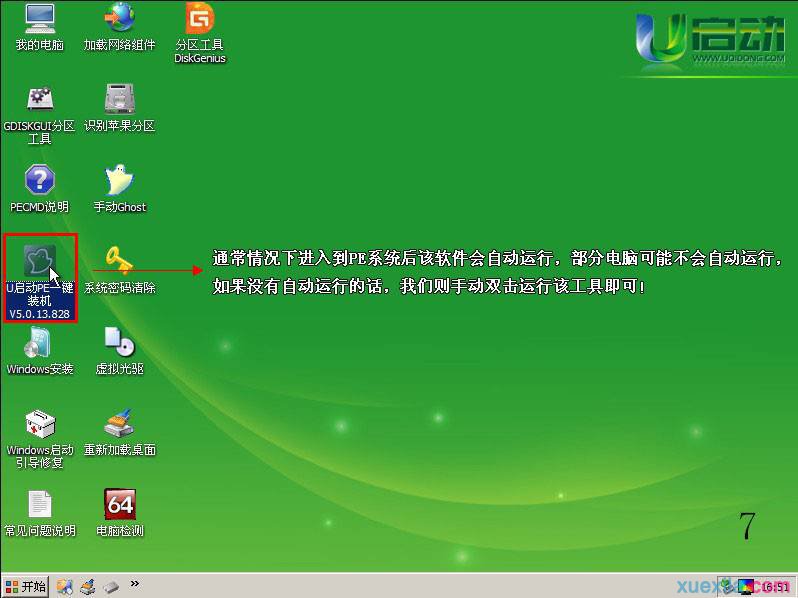
安装完成,弹出窗口提示“一键制作u盘启动完成!”。
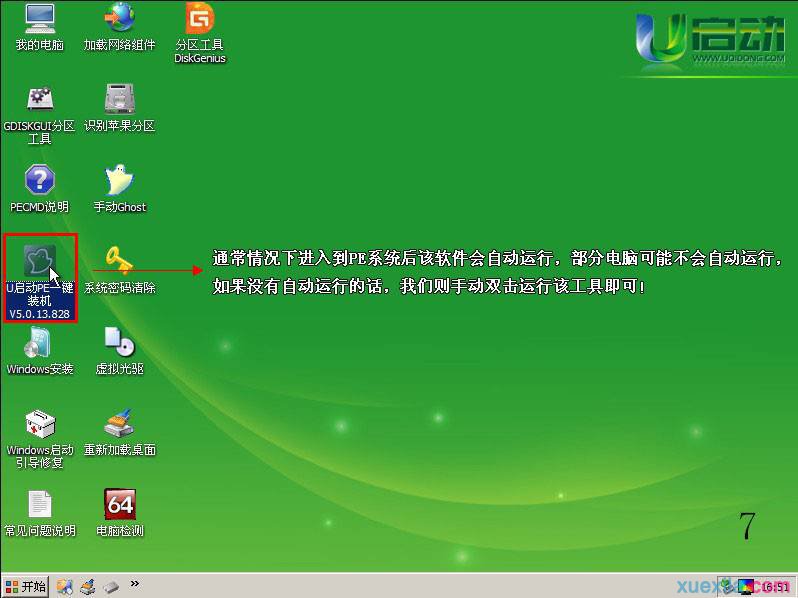
使用制作好的启动u盘开始联想电脑怎么重装系统的工作。首先把你要安装的系统ISO镜像文件拷贝到u盘的GHO文件夹内,然后把u盘插入电脑,重新启动电脑,按“快捷键”(联想电脑启动快捷键F12)进入主窗口,使用上下键选择【2】运行U启动Win2003PE增强版(装机推荐)
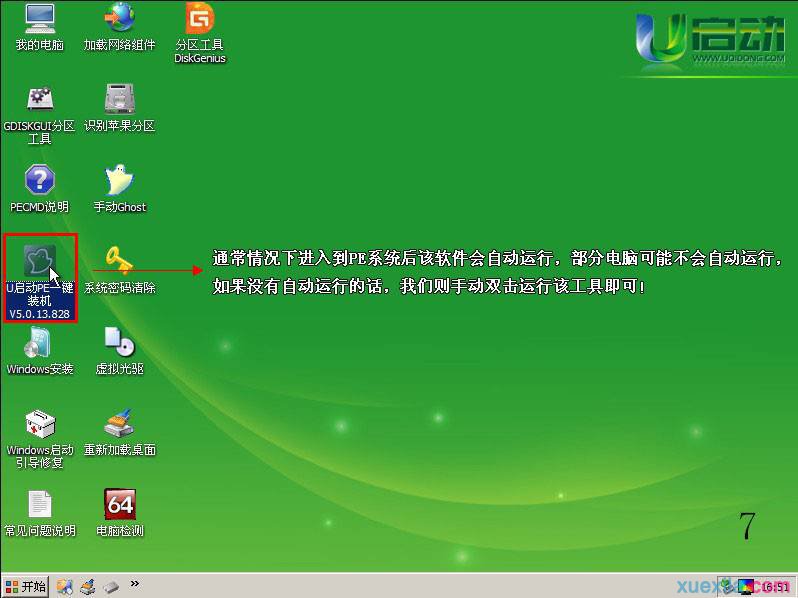
进入pe系统界面。
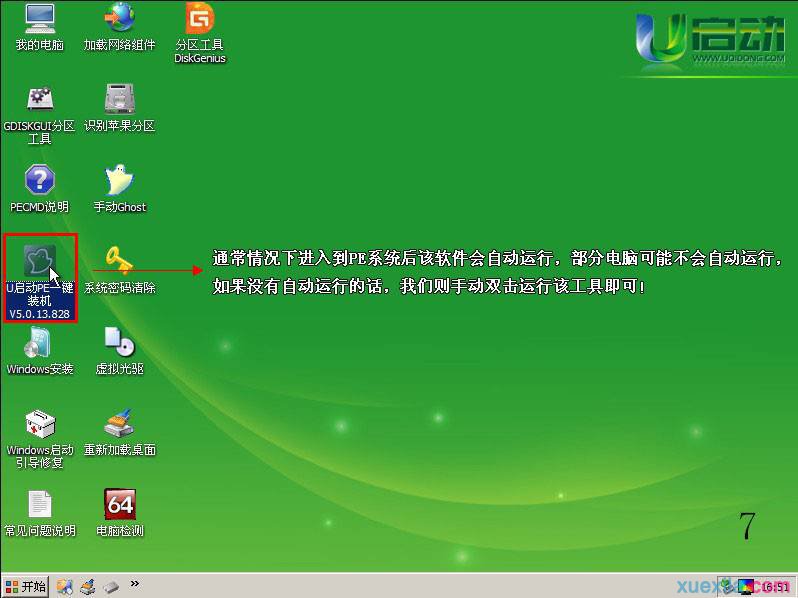
进入软件主界面,找到桌面的“u启动pe一键装机软件”,然后双击。
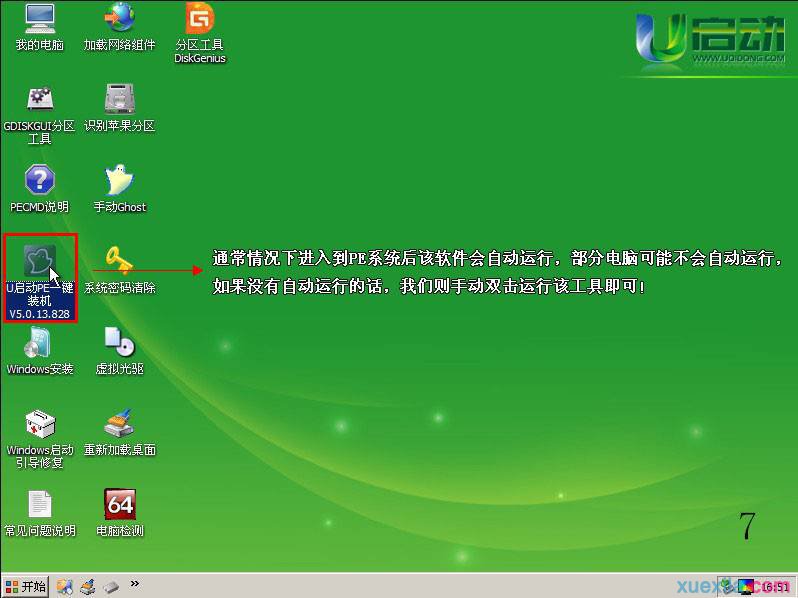
新窗口自动识别你存放在u盘GHO文件夹内的系统镜像文件,点击确定(Y)。
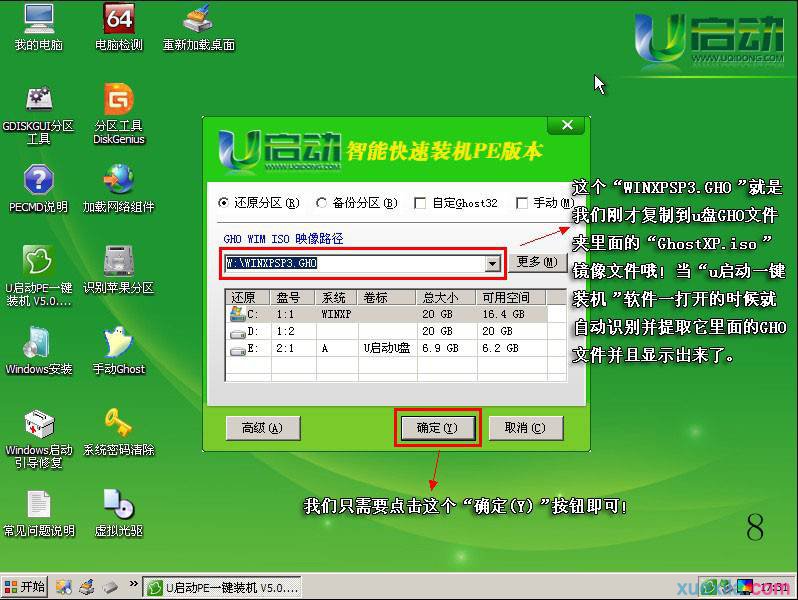
弹出新窗口点击“是(Y)”。

进入镜像文件的解压界面。

弹出窗口提示完成之后重新启动计算机,点击“是(Y)”,至此联想windows下载就安装成功啦。
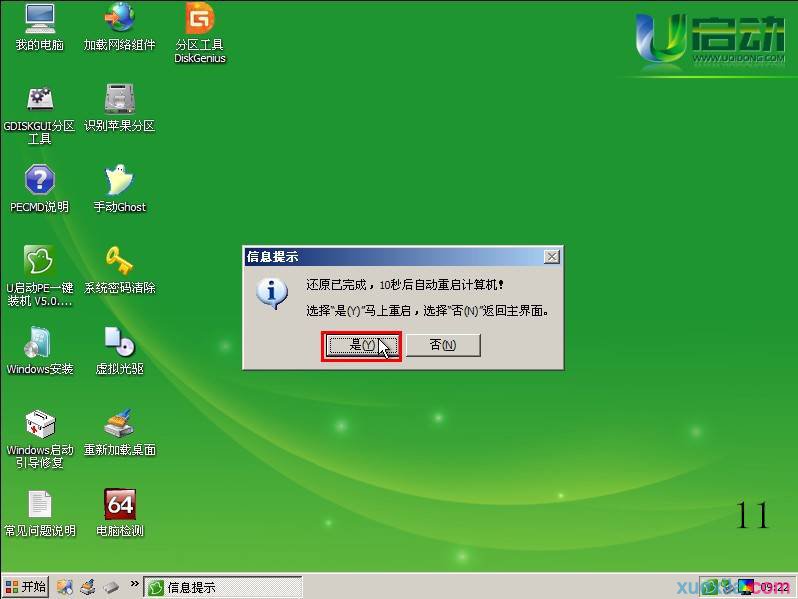
综上所述,这就是联想win7系统安装教程了,安装联想的win7系统使用u盘好,u与光盘相比,u盘更便于存放,有利于数据的保护。盘安全性高,u盘内的系统与电脑本地系统是完全独立的,不会相互影响。使用简单,使用电脑主板能够支持usb启动即可使用。
猜您喜欢
- netware客户服务禁用了欢迎屏幕,详细..2018/09/11
- 小U讲解pagefile.sys文件是什么,可以..2019/08/13
- 重做win7系统教程2016/12/22
- 电脑风扇声音大怎么办?老司机教你怎么..2018/11/01
- win8.1激活工具,详细教您激活工具怎么..2018/05/14
- 新萝卜家园win7安装方法2017/01/05
相关推荐
- u盘无法弹出怎么办 2016-11-03
- 优盘打不开,详细教您U盘打不开怎么修.. 2018-07-28
- 制作u盘clover教程 2018-04-20
- wifi怎么设置密码,详细教您怎么设置密.. 2017-12-01
- u盘安装win8_详细教您最新U盘装win8系.. 2017-11-13
- 小编教你电脑安全模式进不去怎么办.. 2017-09-14




 粤公网安备 44130202001059号
粤公网安备 44130202001059号